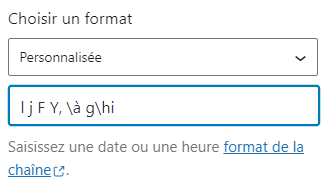Sujets
Utilisez le bloc Date de publication pour afficher la date à laquelle la publication a été publiée. Ce bloc est principalement inclus dans le bloc Boucle de requête et permet de personnaliser l’apparence de la date dans votre modèle.
Pour connaître la procédure à suivre pour ajouter un bloc, veuillez consulter l’article Ajouter un nouveau bloc.
Barre d’outils du bloc
Chaque bloc dispose d’une barre d’outils vous permettant de le manipuler directement dans l’éditeur. Parmi ces outils, on distingue les outils communs, présentés dans l’article Barre d’outils des blocs, et d’éventuels outils spécifiques, décrits ci-dessous.
Modifier la date
Pour remplacer la date et l’heure de publication par une autre date, antérieure ou postérieure, cliquez sur l’outil Modifier la date :
- Une boîte de dialogue avec un calendrier s’affiche.
- Sélectionner une date à l’aide de la souris (ou au clavier) ou saisissez-la dans les différentes listes déroulantes et dans les champs heures et minutes. Vous pouvez vous déplacer dans les mois à l’aide des flèches situées de part et d’autre du mois actuel.
- Une fois la date sélectionnée, appuyez sur la touche Échap pour fermer la boîte de dialogue.
Si vous choisissez une date antérieure à la date actuelle, les métadonnées de la publication seront modifiées en tenant compte de votre sélection lorsque vous cliquerez sur le bouton Mettre à jour. À l’inverse, si vous choisissez une date postérieure, l’État de la publication passera alors à Planifié, et la publication sera automatiquement publiée à la date sélectionnée, la métadonnée de date sera mise à jour lors de la publication.
Dans la boîte de dialogue de sélection de date, le lien Aide de calendrier affiche des explications sur le fonctionnement du sélecteur de date, en particulier pour la sélection d’une date à l’aide du clavier, le lien Réinitialiser définit la date de publication à la date actuelle.
Réglages du bloc
Selon les blocs, divers réglages sont disponibles dans la colonne latérale des réglages. Parmi ceux-ci, on distingue les réglages communs (à une majorité de blocs) des réglages spécifiques, décrits ci-dessous.
Réglages
Format par défaut
Le pré-réglage du bloc est fixé au Format par défaut défini pour tout le site dans l’écran Réglages généraux accessible via le menu Réglages, puis Général.
Si vous souhaitez appliquer un autre format pour ce bloc, désélectionnez l’option Format par défaut, puis dans la liste déroulante Choisir un format, sélectionnez un des formats proposés dans la liste ou définissez votre propre chaîne de formatage personnalisée.
Par exemple :
Ce qui affichera : « mardi 25 janvier 2022, à 9h30 ».
Lien vers l’article
En activant l’option Lien vers l’article, la date est transformée en un lien vers l’article.
Afficher la date de dernière modification
En activant l’option Afficher la date de dernière modification, la date affichée ne sera plus la date où la publication a été publiée (par défaut), mais celle de la dernière mise à jour.
Avancé
L’onglet Avancé vous permet d’accéder aux réglages avancés des blocs.
Traduit par Jenny Dupuy
Relu par Didier Demory & Bruno Tritsch
Dernière mise à jour le 22 mars 2023
Contribuer à la documentation en français de WordPress
Journal des modifications
22 mars 2023 – Jenny Dupuy – Ajout de l’option Afficher la date de dernière modification, en conformité avec la version 6.1.